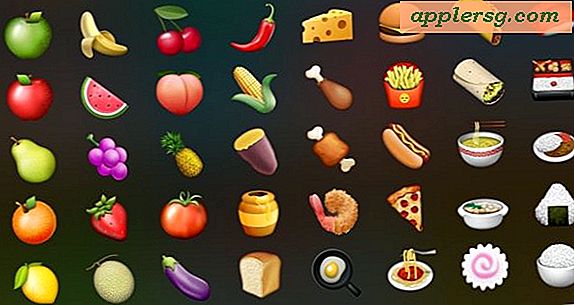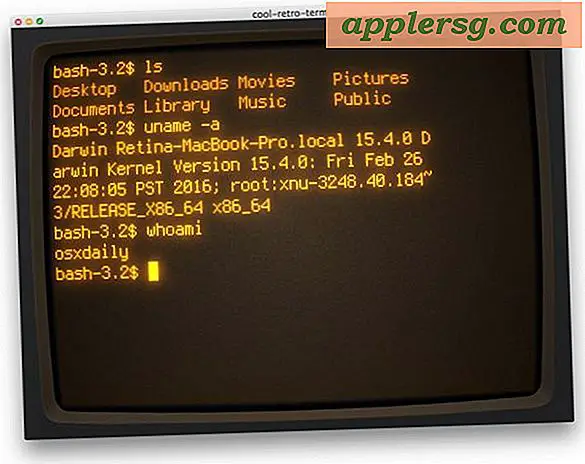मैक और आईफोन / आईपैड के बीच iMessage को सिंक्रनाइज़ नहीं करना है

जैसा कि आपने शायद मैक पर iMessage को कॉन्फ़िगर करते समय देखा है, आप सेट अप प्रक्रिया के दौरान एक ऐप्पल आईडी का उपयोग करते हैं। यह iMessage को किसी भी मैक और किसी भी आईफोन, आईपॉड टच या आईपैड के बीच सभी संदेशों को सिंक करने की अनुमति देता है, जो आप उसी ऐप्पल आईडी का उपयोग कर सकते हैं, जिससे सभी संदेश ऐप वार्तालाप सिंक हो जाते हैं और डिवाइस पर समान हो सकते हैं। लेकिन यह हमेशा इरादे के रूप में काम नहीं करता है, और कभी-कभी आईफोन को भेजे गए संदेश मैक तक नहीं पहुंचेंगे, और कभी-कभी मैक को भेजे गए संदेश आईफोन तक नहीं पहुंचेंगे, और अन्य समान परिस्थितियों में से एक जो iMessage को इरादे के रूप में सिंक नहीं।
यदि आपको आईओएस डिवाइस या आईपैड जैसे आईओएस डिवाइस और मैक ओएस एक्स चलाने वाले मैक के बीच उचित रूप से सिंक्रनाइज़ नहीं होने के लिए संदेश मिलते हैं, तो फिक्स आमतौर पर सीधे आगे होता है। मैक पर अपनी iMessage सिंकिंग समस्याओं को हल करने के लिए पढ़ें।
इन युक्तियों को मैक ओएस और आईओएस के सभी संस्करणों पर iMessage सिंकिंग समस्याओं को ठीक करने के लिए काम करना चाहिए।
iMessage मैक और आईफोन या आईपैड के साथ सिंक नहीं कर रहा है? फिक्स यहाँ है
यह एक मैक और आईओएस डिवाइस के बीच ठीक से सिंक्रनाइज़ नहीं कर रहा है IMessage को ठीक करने के लिए एक बहु मंच प्रक्रिया है। संकल्प के भाग में आपके आईफोन या आईपैड का उपयोग करना शामिल है, और दूसरे भाग में मैक शामिल है। अंत में, आप iMessage और एक ऐप्पल आईडी के साथ एक फोन नंबर की पुष्टि भी कर सकते हैं, जो कभी-कभी परेशानी का स्रोत भी हो सकता है। आएँ शुरू करें:
IMessage को सिंक्रनाइज़ नहीं करना, भाग 1: आईफोन या आईपैड पर ठीक करें
आईओएस डिवाइस से, पहले निम्न कार्य करें:
- आईओएस डिवाइस पर "सेटिंग्स" खोलें और "संदेश" पर टैप करें
- नीचे स्क्रॉल करें और "प्राप्त करें" पर टैप करें जो आम तौर पर एक फोन नंबर या ईमेल पते के बाद होता है
- शीर्ष पर "iMessage के लिए अपनी ऐप्पल आईडी का उपयोग करें" बटन टैप करें और साइन इन करें

यह बीमा करता है कि आपकी ऐप्पल आईडी का उपयोग iMessage के लिए किया जा रहा है, आप यह सुनिश्चित करना चाहते हैं कि आपके द्वारा iMessages प्राप्त करने का इरादा रखने वाला फ़ोन नंबर और ईमेल पता सही है।
सेटिंग्स से बाहर निकलें और संक्षेप में मैक पर वापस आएं।
IMessage को सिंक नहीं करना, भाग 2: मैक पर ठीक करें
मैक से, अब निम्न कार्य करें:
- मैक पर खुले संदेश और "संदेश" मेनू पर जाएं, फिर "प्राथमिकताएं" चुनें और "खाते" अनुभाग पर जाएं
- मैक के लिए संदेशों में उपयोग की गई ऐप्पल आईडी की पुष्टि आईओएस में iMessage सेटअप के समान है
- पुष्टि करें कि "इस खाते को सक्षम करें" ऐप्पल आईडी के लिए चेक किया गया है, और आपको उसी फ़ोन नंबर और ईमेल पर पहुंचा जा सकता है जो आईफोन या आईपैड पर सेट हैं
समाप्त होने पर, संदेश ऐप में खाता वरीयताओं से बाहर निकलें।
अब मैक, या आईफोन या आईपैड पर एक नया संदेश भेजने का प्रयास करें। यह सही ढंग से सिंक करना चाहिए
यह समस्या ज्यादातर उपयोगकर्ताओं को प्रभावित करती है जिन्होंने आईओएस डिवाइस पर आईमैसेज को थोड़ी देर पहले स्थापित किया था, लेकिन डिलीवरी और कॉलर आईडी को उनके फोन नंबर पर आधारित किया था, न कि उनकी ऐप्पल आईडी। चूंकि मैक के लिए संदेश एक ऐप्पल आईडी का उपयोग करता है, न कि फ़ोन नंबर, संदेश सिंक नहीं होंगे। सरल कारण, सरल समाधान।
इसी तरह, यदि आप पाते हैं कि iMessages एकाधिक आईओएस उपकरणों के बीच समन्वयित नहीं हो रहे हैं, तो अपने ईमेल पते और ऐप्पल आईडी को कॉलर आईडी के रूप में उपयोग करना सुनिश्चित करें और सभी को इरादे के अनुसार काम करना चाहिए।
iMessage अभी भी सिंक नहीं कर रहा है? ऐप्पल आईडी फोन नंबर की पुष्टि करें
यदि आप उपर्युक्त चरणों से गुजरते हैं और पाते हैं कि iMessage अभी भी ठीक से समन्वयित नहीं हो रहा है, तो आप ऐप्पल आईडी में लॉगिन कर सकते हैं और पुष्टि कर सकते हैं कि उचित फोन नंबर ऐप्पल आईडी से उपयोग में है।
अपने ऐप्पल आईडी मोबाइल फोन नंबर की पुष्टि कैसे करें
एक और संभावित समाधान है कि आप अपने ऐप्पल आईडी के साथ अपने मोबाइल फोन नंबर की पुष्टि करें। यह उन उपयोगकर्ताओं के लिए एक फिक्स होने की सूचना दी गई है जिनके ऊपर उपरोक्त अनुक्रम रिक्त होने के बाद लगातार समस्याएं हैं।
- Https://appleid.apple.com पर जाएं और अपनी ऐप्पल आईडी से लॉग इन करें
- "फोन नंबर" के तहत सुनिश्चित करें कि आपके पास "मोबाइल फोन" के तहत उचित सेल फ़ोन सेट है, अगर इसे दर्ज न करें और "परिवर्तन सहेजें" चुनें

एक नया iMessage भेजने का प्रयास करें, अब इसे सभी आईओएस उपकरणों के बीच बेकार ढंग से सिंक करना चाहिए, चाहे वह आईफोन, मैक, आईपैड से भेजा गया हो या नहीं। हमारी टिप्पणियों में इस आखिरी नोक को छोड़ने के लिए टेलर के लिए धन्यवाद, यह कुछ जिद्दी समस्याओं को हल करने लगता है इसलिए इसे आज़माएं!